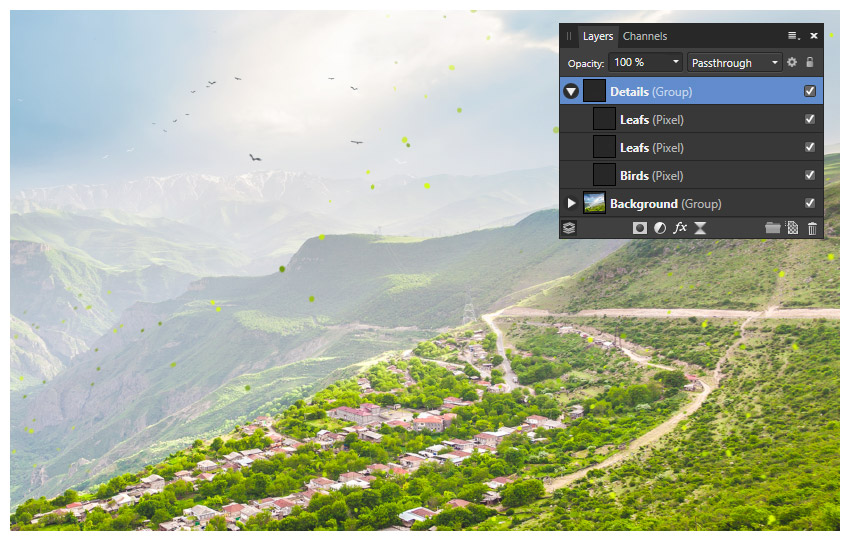Photoshop创意合成在大自然中小女孩儿与大熊猫亲和的场景(2)
2. 如何添加小细节以增加气氛
接下来,我们将添加一些小细节。虽然这些细节看起来可能并不重要,但这样的事情可以为你的作品增添气氛!永远不要吝啬细节!
步骤1
创建一个新的像素层。 将不透明度设置为70%。
使用非常小的硬质圆形油漆刷,在遥远的天空中画鸟。油漆黑鸟有白色天空和白色鸟有蓝色。
画笔设置
宽度:3至5像素 流量:75% 硬度:100% 压力:开 稳定剂:检查 长度:10到15 颜色:黑色和白色
如何画鸟
当画一只远在远处的鸟时,出汗的细节并没有多大意义。我喜欢画两条凌乱的线条和一个圆点。绘制一个或两个后,您可以将它们复制并粘贴到各种尺寸中。
您还可以在网上找到预制的“飞鸟剪影”画笔。请记住,Adobe Photoshop笔刷与Affinity Photo兼容!
第2步
创建一个新的 像素层。
使用一个小而坚硬的圆形 油漆刷,在风中涂上一点点叶子,碎片和点,使图像具有运动感。使用各种色调的绿色。
画笔设置
宽度:3到10像素 流量:100% 硬度:80% 颜色:亮绿色 #CDE943,绿色 #B3CF5D,和深绿 #6F9B0D
将所有叶子和鸟类图层组合成一个名为“详细信息”的新组。
3. 如何提取和创建文体毛皮
提取毛皮有几种不同的方法,虽然有些技术比其他技术效果更好,但它实际上取决于你想要的整体风格。我们今天将使用的技术最适用于风格作品,而非超现实作品。
步骤1
将我们的大熊猫放置 在画布的右侧。
第2步
使用选择画笔工具,在熊猫周围进行粗略选择。
命中 控制移-I 反转,如果需要反向选择。根据您的选择方式,您可能不必这样做。
点击选择工具栏右侧的“ 优化”按钮。
优化设置
将 精炼边缘刷子 穿过熊猫皮毛的边缘。